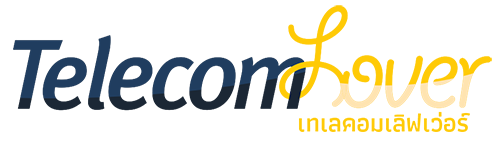Internet ประเทศไทยขึ้นชื่อว่าเป็นอันดับ 1 ในโลกเมื่อไม่กี่เดือนที่ผ่านมาจัดอันดับโดย Ookla ต้องยอมรับว่าที่เราได้มาถึงจุดนี้เพราะแพ็กเกจเน็ตบ้านเราเต็มไปด้วยความเร็ว 1 Gbps ในราคาจับต้องได้ บางคนได้ส่วนลดไม่ว่าลูกค้าใหม่ ลูกค้าเก่า ย้ายค่ายจนเหลือไม่กี่ร้อยก็พบเห็นได้ (ลองแวะเวียนเข้าไปดูในกลุ่ม @Telecomtrade) แล้วอุปกรณ์ที่จะใช้ก็มีแต่รองรับ Wi-Fi 6 ทั้ง HE80 อย่าง iPhone iPad รุ่นล่าสุด และบรรดา Android ที่ใช้ Snapdragon 888 ก็มาพร้อมมาตราฐานใหม่ HE160 เชื่อมต่อไวไฟได้สูงสุดถึง 2882 Mbps หรือขั้นต่ำ 2401 Mbps จาก Bandwidth ที่ปล่อย 160 MHz

ครั้นจะใช้ AccessPoint หรือ Router ที่แถมมาจากบรรดาผู้ให้บริการ ก็ยังไม่มีรายไหนที่จะมอบแบบที่ใช้ MESH Wi-Fi HE160 หรือปล่อย Wi-Fi 6 ที่ Bandwidth 160 MHz เพื่อเชื่อมต่ออุปกรณ์ให้เน็ตใช้งานได้เต็ม 1 Gbps ล่าสุด ทาง Linksys ประเทศไทย ได้นำ MESH Wi-Fi 6 รุ่น E9450 จัดอยู่ใน CLASS ของ AX5400 EasyMESH เข้ามาจำหน่ายในราคาพิเศษ ลองมาดู SPEC รุ่นนี้ว่ารองรับอะไรได้บ้าง


Linksys E9450 WiFi 6 EasyMesh (AX5400) ทำงานแบบ Dual Band WiFi 6 (2.4 และ 5 GHz) ถือว่าเป็นรุ่นสเปคสูงสุดและล่าสุดของ Linksys ในกลุ่มเราเตอร์ E-Series มาพร้อมเทคโนโลยีล่าสุด OFDMA และ MU-MIMO ใน WiFi 6 รองรับการใช้งานที่ต้องการสัญญาณเต็มสปีดอย่างต่อเนื่อง ไม่ว่าจะเป็นการเล่นเกม, สตรีมมิ่งหนังและดิจิทัลคอนเทนต์ต่าง ๆ นอกจากนี้ Linksys E9450 WiFi 6 EasyMesh (AX5400) ยังใช้งานร่วมกันกับอุปกรณ์ที่รองรับ WiFi ที่มีอยู่ทั้งหมด ไม่ว่าจะเป็นสมาร์ทโฟน แท็บเล็ต แล็ปท็อป อุปกรณ์สมาร์ทโฮมและอื่น ๆ โดยสามารถงานครอบคลุมพื้นที่ได้ถึง 2,500 ตารางฟุตด้วยความเร็วรวมสูงสุด 5.4Gbps รองรับอุปกรณ์ได้มากกว่า 40 เครื่อง บนการใช้งานใช้แบนด์วิดท์เดียวกันได้อย่างราบรื่น ไม่ว่าจะเป็นการสตรีมวิดีโอ 8K อย่างต่อเนื่อง การใช้โซเชียลมีเดียและการใช้งานแอพฯ จำนวนมาก และแน่นอนว่า หากต้องการใช้งานที่เพิ่มขึ้น หรือครอบคลุมในพื้นที่ที่กว้างขึ้น สามารถขยายเครือข่ายภายในบ้านโดยการเพิ่มโหนดของเราเตอร์ได้ด้วย

คุณสมบัติเพิ่มเติมสำหรับ Linksys E9450 Dual Band WiFi 6 EasyMesh (AX5400)
● OFDMA – มอบประสบการณ์ WiFi ที่มีประสิทธิภาพมากขึ้นด้วย เทคนิคที่ช่วยให้การรับ-ส่งข้อมูลอุปกรณ์ได้มากขึ้น ช่วยให้รองรับการใช้อุปกรณ์พร้อมกันได้มากขึ้น
● Target Wake Time – อายุการใช้งานแบตเตอรี่ของอุปกรณ์ที่เชื่อมต่อเพิ่มขึ้น 7 เท่าด้วย Target Wake Time (TWT) ที่ช่วยลดสัญญาณรบกวนเครือข่ายทำให้อุปกรณ์อยู่ในโหมดสลีปได้นานขึ้น
● หน่วยประมวลผลประสิทธิภาพสูง 1.5GHz – โดยมีโปรเซสเซอร์สามคอร์ความเร็ว 1.5GHz ที่ทรงพลังซึ่งรองรับกิจกรรมหลายอย่างพร้อมกันในอินเทอร์เฟซแบบมีสายและไร้สายทั้งหมด สิ่งนี้ทำให้เราเตอร์มีความเร็วและพลังสมองในการประมวลผลกิจกรรมทั้งหมดอย่างรวดเร็วสูงสุด 5.4Gbps
● รองรับช่องสัญญาณ 160 MHz – เพลิดเพลินกับความเร็ว WiFi มากกว่า 1Gbps สำหรับการสตรีมและดาวน์โหลดไปยังอุปกรณ์ที่รองรับแบนด์วิดท์ 160MHz
● 4×4 MU-MIMO – 4×4 WiFi 5GHz พร้อม Downlink / Uplink MU-MIMO รองรับการดาวน์โหลดและอัปโหลดบนอุปกรณ์ 4 เครื่องพร้อมกัน (เหมาะสำหรับการใช้งานที่หนักหน่วง เช่นการอัปโหลดรูปภาพโซเชียลมีเดีย สตรีมมิ่งแบบสด หรือวิดีโอบล็อกเกมออนไลน์ ฯลฯ)
● การตั้งค่าบนเบราว์เซอร์ที่เรียบง่ายและใช้งานสะดวก – ติดตั้งง่ายด้วยการติดตั้งบนเบราว์เซอร์ทำให้สามารถติดตั้งเราเตอร์ได้ด้วยตนเองโดยใช้ iPad แท็บเล็ต สมาร์ทโฟน พีซีหรือแล็ปท็อป คำแนะนำบนหน้าจอจะแนะนำวิธีการติดตั้งอย่างง่ายไม่ซับซ้อน
สำหรับอุปกรณ์ที่มาในกล่องประกอบไปด้วย E9450 2 ตัว (ใช้ตัวไหนก็ได้เป็นหลักไม่มีความแตกต่าง) พร้อมที่ชาร์จ สายแลน และ คู่มือการใช้งาน

ลองมาดูวิธีการตั้งค่าใช้งาน E9450 Pack 2 ตัว
ก่อนอื่น เมื่อเปิดใช้งานครั้งแรก ให้เข้าไปตั้งค่าใน web browser พิมพ์ 192.168.79.1 โดยรหัสที่มาจากโรงงานคือ Username admin และ Password admin

กด Next เพื่อเริ่มการตั้งค่าการใช้งาน

จากนั้นให้เปลี่ยนรหัสผ่านเป็นค่าที่เรากำหนดขึ้นเอง

เลือกว่าจะตั้งค่าตัวแม่ (Parent) หรือตัวลูก (Node) แน่นอนเราเลือกตั้งค่าตัวแม่ก่อน

เลือกภูมิภาค ในหัวข้อนี้จะเป็นการกำหนดให้ Router ใช้งานคลื่นความถี่ให้สอดคล้องกับกฎหมายของพื้นที่เราสามารถกด Next หรือเลือกเป็น Asia Thailand ตามต้องการ แล้วกด Next

ตั้งชื่อ Wi-Fi พร้อม รหัสผ่านที่ต้องการใช้งาน โดยชื่อนี้จะเป็น SSID เดียวใช้งานรอบบ้าน (2.4 และ 5 GHz)

ให้เราหยิบมือถือหรืออุปกรณ์ขึ้นมาเชื่อมต่อ Wi-Fi เป็นครั้งแรก เพื่อยืนยันการตั้งค่าใช้งานที่ถูกต้อง

หลังเชื่อมต่อ Wi-Fi เรียบร้อยแล้วก็จะเสร็จขั้นตอนการตั้งค่าใช้งาน Wi-Fi ที่เป็นตัวแม่ (Node หลัก)

ต้องการเพิ่มตัวลูก (Node) เลยไหม ถ้าต้องการก็กด Yes ได้เลย หลังจากนั้นให้กดที่ปุ่ม WPS ที่ตัวลูก อยู่ที่ข้างหลังตัวเครื่องแถวบนสุด แล้วรอ 3 วินาที

เมื่อเชื่อมต่อตัวลูก (Node) สำเร็จแล้ว หน้าจอจะแจ้งว่า Child Node เชื่อมต่อสำเร็จ

หลังจากนั้นจะเข้าสู่หน้าจอของการตั้งค่าทั่วไป โดยแสดงรายละเอียดสถานะต่าง ๆ ที่ใช้งานอยู่

สำหรับการตั้งค่า Wireless เพื่อปรับแต่งค่าสัญญาณไวไฟให้เหมาะสมและใช้งานได้ดีที่สุดเราสามารถเลือกตั้งค่าช่องสัญญาณ 5 GHz โดยสามารถเลือกได้ในช่อง 36-64 100-112 และ 149-161 สำหรับความกว้าง 80 MHz

ในกรณีที่เรามีอุปกรณ์ที่รองรับ Wi-Fi 6 หรือ Wi-Fi 5 ที่ใช้งาน Bandwidth กว้าง 160 MHz ได้ก็สามารถเลือกให้เป็น 160 MHz ในหน้านี้เช่นกัน โดยช่องสัญญาณที่รองรับ HE160 จะเปลี่ยนเป็นช่อง 36-64

หากต้องการตั้งค่า Internet ให้รองรับ Bridge Mode สามารถทำรายการได้ที่หน้า General แล้วเลือก Internet Settings

หากภายหลังต้องการเพิ่ม Node เราสามารถเข้าไปทำรายการได้ที่หน้า General แล้วเลือก MESH Setup

เราสามารถเข้าไปตรวจสอบการอัพเดท firmware ให้ล่าสุดได้ตลอดที่หน้า Management เลือก Firmware Upgrade กดที่ตรวจสอบ (check firmware) หากมีอัพเดทสามารถกดอัพได้เลยทันที

สำหรับคนที่ไม่คุ้นเคยกับภาษาอังกฤษ สามารถเลือกเปลี่ยนไปใช้ภาษาไทยได้ที่ Management เลือก Language

ภายหลังการตั้งค่าให้พร้อมใช้งานเรียบร้อยหมดแล้ว เรามาลองดูประสิทธิภาพการใช้งานของ Linksys E9450 ว่าจะทำความเร็วในหลาย ๆ รูปแบบของการใช้งานทั่วไปได้อย่างไร
เริ่มที่การทดสอบจาก PC บ้านธรรมดา เชื่อมต่อผ่านสายแลน ด้วยโปรแกรม Ookla Speedtest โดย Internet ที่ทดสอบรองรับความเร็วสูงสุด 2000/2000 Mbps แต่โดยที่ Port เชื่อมต่อของ E9450 และ PC รองรับสูงสุด 1Gbps เราจึงทดสอบได้ความเร็วสูงสุดที่ไม่เกิน 1/1 Gbps ความเร็วที่ได้ถือว่ามาเต็ม

จากนั้นทดสอบกับมือถือ Android ที่รองรับ HE160 (RealME GT 5G) เป็นรุ่นที่ใช้ Snapdragon 888 ได้ LinkSpeed 2401 Mbps และทดสอบความเร็วได้เท่ากับสายแลนเลยทีเดียว


ทดสอบนำเอา Child Node ไปวางไว้ต่างชั้น (ด้านบนบ้าน) ซึ่งต้องการเชื่อมต่อแบบไม่ต้องเดินสายแลน แล้วนำ PC มาเชื่อมต่อด้านหลังผ่านสายแลนกับ Node นี้แล้วกด Speedtest ได้ความเร็วเกือบ ๆ 700 Mbps โดย Latency ที่ได้ก็เพิ่มขึ้นมาเพียง 1ms เป็น 6ms (วัดจากจุดหลัก ได้ 5ms)

และจุดสุดท้ายที่จะทดสอบคือการนำเอามือถือที่รองรับ HE160 มาทดสอบที่ชั้นบนซึ่งวาง Child Node ไว้ เราเข้าไปดูการเชื่อมต่อ พบว่า LinkSpeed ที่ได้ในจุดนี้ ลดเหลือ HE80 หรือ 1200 Mbps (จุดหลักเชื่อมต่อได้ที่ HE160 หรือ 2401 Mbps) และความเร็วที่ทดสอบจาก App Ookla ได้ราว ๆ 300 / 300 Mbps



จากการทดสอบใช้งานมาครบ 24 ชั่วโมง ทดสอบเชื่อมต่อด้วยอุปกรณ์มากกว่า 10 ชิ้น มีการ Streaming ผ่านกล่อง Android และ Apple TV รวมถึงเชื่อมต่อกับ Smart TV และ PC ใช้งานพร้อมกันได้ลื่นไหล ไม่มีสะดุด ทั้งจุดหลักต้นทางและจุดพ่วง Child Node ปลายทาง ค่า Latency อยู่ในระดับพึงพอใจ โดยรวมแล้ว ถือว่า E9450 จาก Linksys ทำความเร็วในจุดหลัก หรือ Parent Node ได้อย่างดีเยี่ยม เข้ากันได้ดีกับอุปกรณ์ที่รองรับ Bandwidth 160 MHz เชื่อมต่อแบบเต็มประสิทธิภาพ เหมาะสำหรับผู้ที่ต้องการต่อขยายสัญญาณ Wi-Fi ไปยังจุดอื่น ๆ ที่ใช้งานประจำโดยไม่ต้องเดินสายแลนและใช้ SSID เดียวเที่ยวทั่วบ้านสามารถต่อขยายได้ง่าย ๆ ด้วย Child Node เป็นจุดเสริมด้วยงบประมาณไม่เกินหมื่นก็สามารถมีอุปกรณ์ MESH Wi-Fi 6 ที่รองรับ Bandwidth ใช้งานพร้อมๆ กันได้เต็มประสิทธิภาพเน็ต 1 Gbps ได้แบบไร้รอยต่อ สะดวกสบายไม่ต้องคอยสลับคลื่นจะใช้งานตรงไหนก็สะดวกคล่องตัวเหมาะกับการ Work from home และ Learn from home ที่ต้องการสัญญาณ Internet ที่มีเสถียรภาพทุกจุดรอบบ้าน

ใครสนใจเป็นเจ้าของช่วงนี้ทาง Linksys จัดโปรฯอยู่ สำหรับผู้ที่ซื้อ E9452 (แพ็กคู่) รับฟรีประกันภัย COVID-19 คุ้มครองนาน 12 เดือน รายละเอียดดูได้ที่ Linksys จัดแคมเปญ “เน็ตดี ฟรีประกัน” ซื้อเราเตอร์ รับฟรีประกัน COVID คุ้มครอง 1 ปี – Telecomlover.com
ขอขอบคุณ Linksys ประเทศไทยที่เอื้อเฟื้ออุปกรณ์ให้เราได้ทดสอบในครั้งนี้ด้วยครับ ^^